- TOP
- ▶ Windowsvista
- ▶ ユーザーアカウント
- ▶ ユーザー アカウントのパスワードを作成する
Windows vista ユーザー アカウントのパスワードを作成する
最終更新日
Windows Vista
アカウントのパスワードの作成は「ユーザーアカウントの作成」でできます。
また、キーボートで「Ctrl」+「Alt」+「Delete」を同時に押して、出てくるメニューの「パスワードの変更」からもできます。
また、キーボートで「Ctrl」+「Alt」+「Delete」を同時に押して、出てくるメニューの「パスワードの変更」からもできます。
1. [スタート]→[コントロールパネル] をクリックします。
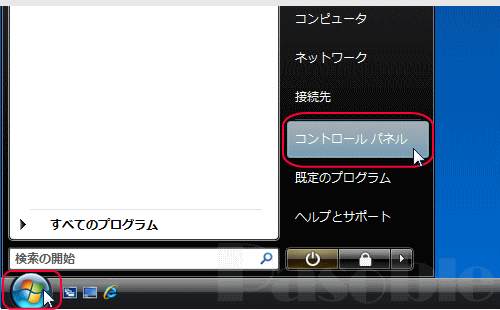
2.[ユーザーアカウントと家族のための安全設定]をクリックします。
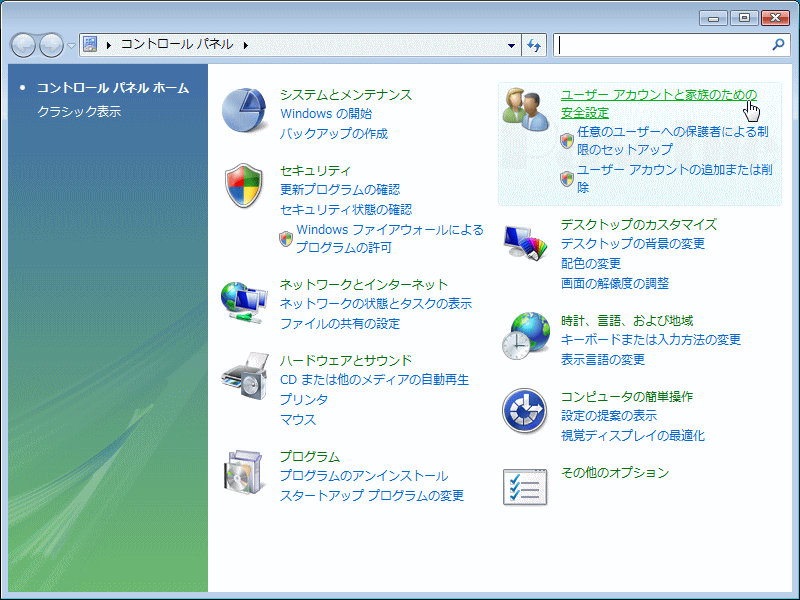
3.[ユーザーアカウント]をクリックします。
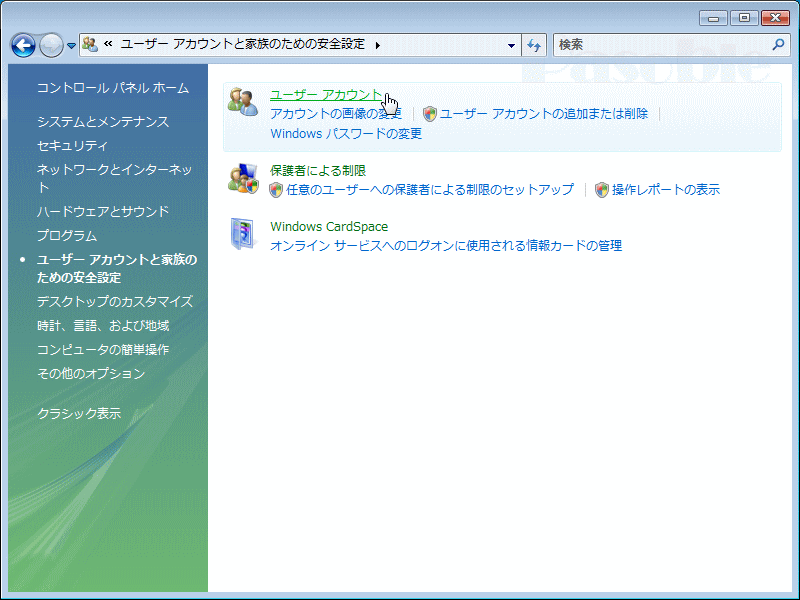
4.[アカウントのパスワードの作成]をクリックします。
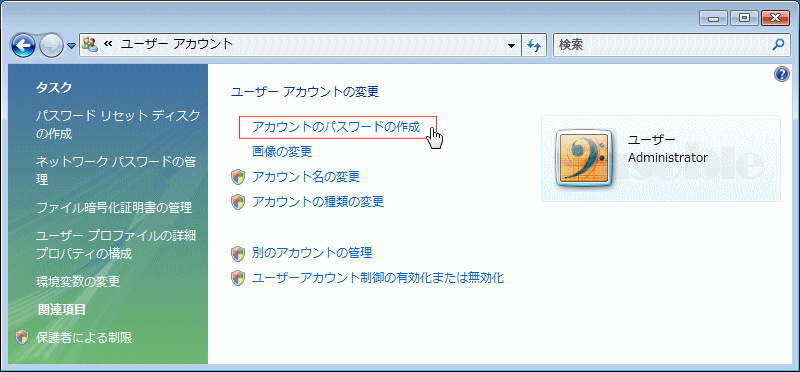
5.「新しいパスワード」及び「新しいパスワード確認」とも同じ設定するパスワードを入力します。「パスワードのヒントの入力」は入力しなくともかまいませんが、パスワードの記憶に自信がなければ入力しておきます。入力作業が完了したら、「OK」をクリックします。自動で「アカウントの変更」画面に戻ります。
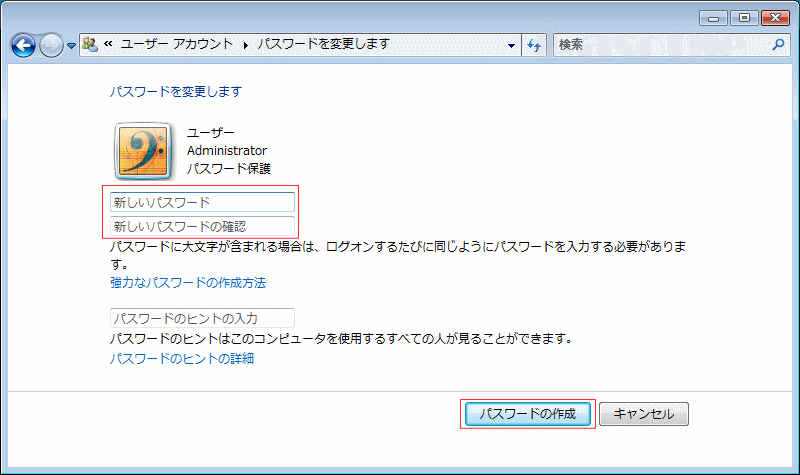
パスワードの作成を開始する前では、下図の「赤枠」部分が「アカウントのパスワードの作成」でしたが、パスワードを作成すると「個人用パスワードの変更」「個人用パスワードの削除」に変わり、右側のユーザーアイコンのフレーム内に、「パスワード保護」と表示されますので、確認して変更されていれば完了です。
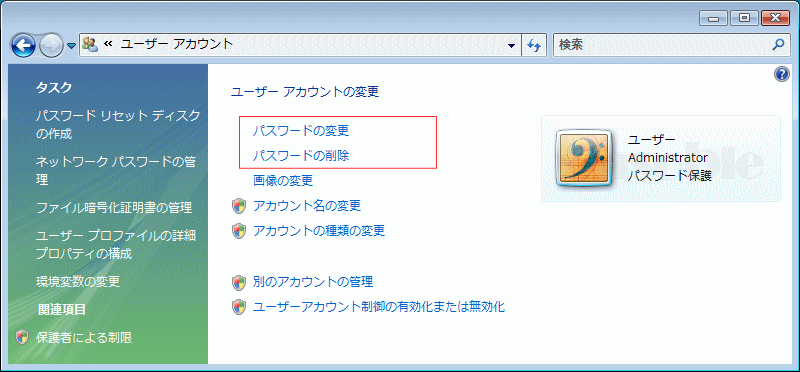
次回起動時から、パスワードを入力する画面がでます。パスワードを入力しないとコンピューターの使用ができません。
スポンサーリンク

